WPS怎么删除空白页_WPS删除空间页三种正确方法
2024-11-16 18:11本站原创浏览:2842次
在使用WPS过程中,有时我们用WPS文字打开一些文档会有很多的空白页,那么这些空白页要怎么删除呢?空白页的产生有很多种情况,解决方法也不一样,下面小编就给大家带来WPS办公软件删除空白页正确方法。
WPS空白页删除方法一:
1、如下图,我们可以看到这篇等级表有两个页面,其实一个页面就要中以了,可后面多出来了一页空白页,按下(Backspace)退格键也删除不了;
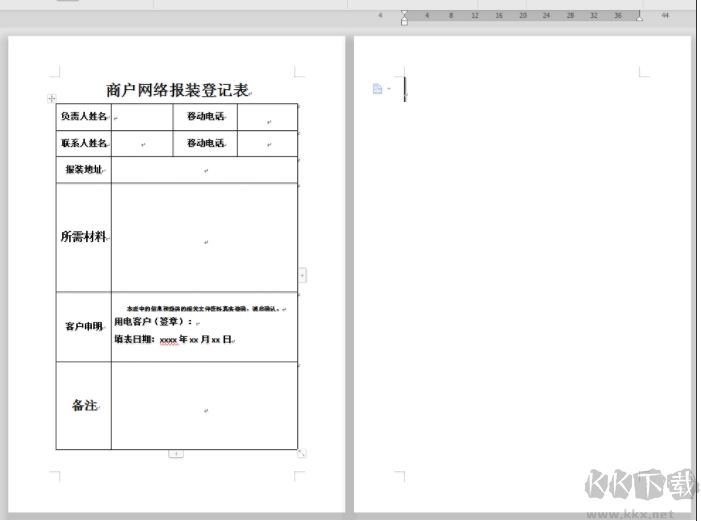
2、这时我们可以调整一下表格的大小,那个空白页就自动删除掉了,由此可见,是表格硬撑多出了一个页面。
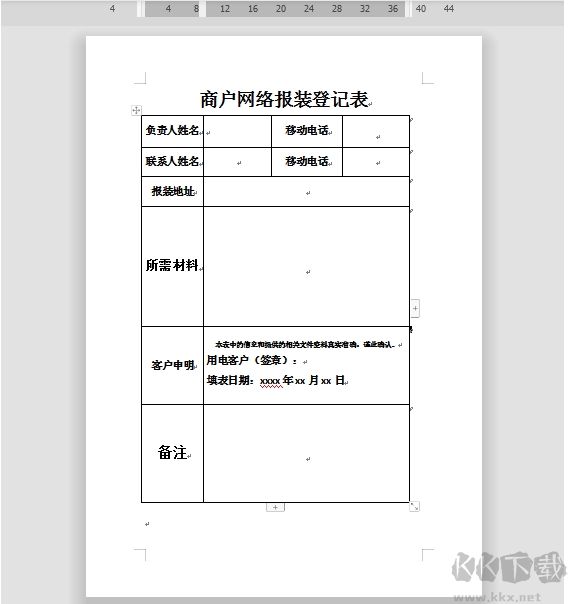
WPS空白页删除方法二:
1、再来看看下面这个简介文档,也出现了空白页,可能会有很多张,这是由于分页符导致的,不过默认是不可见的,我们在在开始菜单栏中点击显示/隐藏编辑标记,选择显示段落标记,就可以发现分页符了!
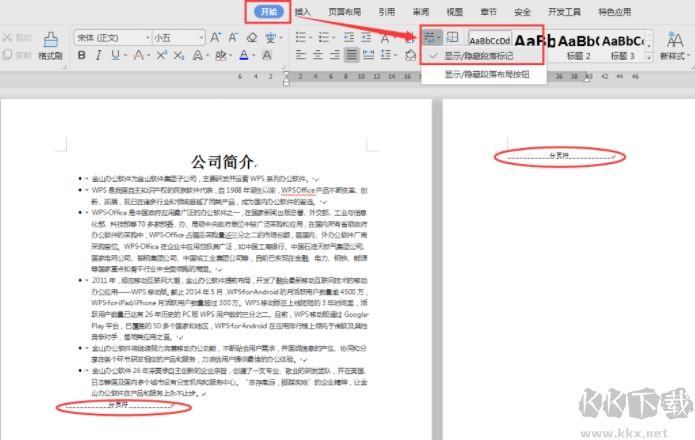
2、这时我们可按住Ctrl+H调出查找替换框,点击查找内容选择下方的特殊格式,选择手动分页符(^m),替换项不输入内容,点击全部替换,所有的空白页就都删除掉了。
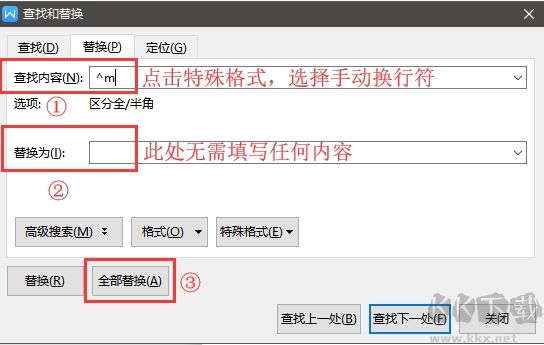
WPS空白页删除方法三:
1、再来看看还有一种是由于回车符过多导致的空白页,一个个按退格键删除也会显得麻烦。
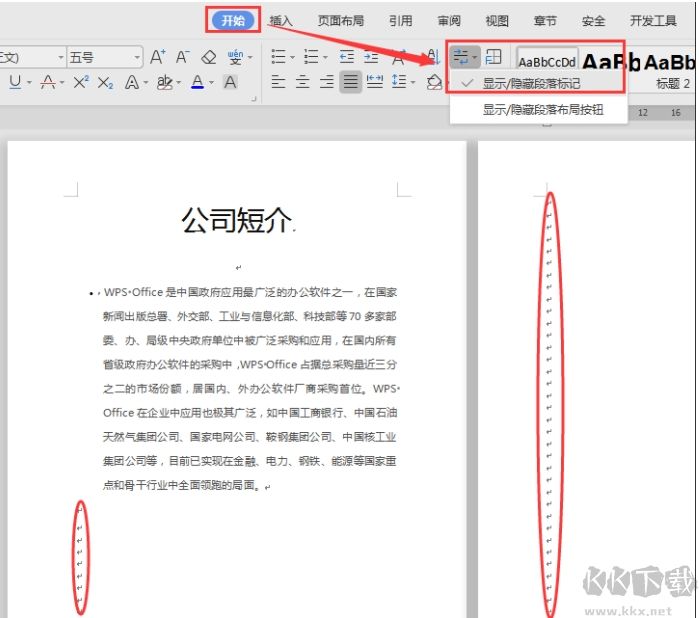
2、此时我们按住Ctrl+H调出查找替换框,光标定位到查找内容-点特殊格式,选择段落标记(^p),替换项不填写内容,点击全部替换,即可将所有用回车符创建的空白页都删除掉了。
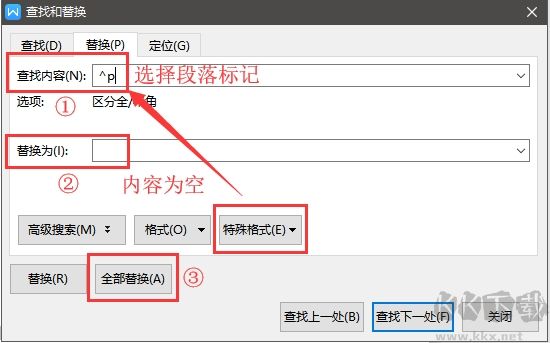
大多情况下WPS空白页都是由以上三种问题导致的,也可以使用相应的方法来删除掉空白页,大家学会了吗!请持续关注KK下载站,学习更多技巧。









